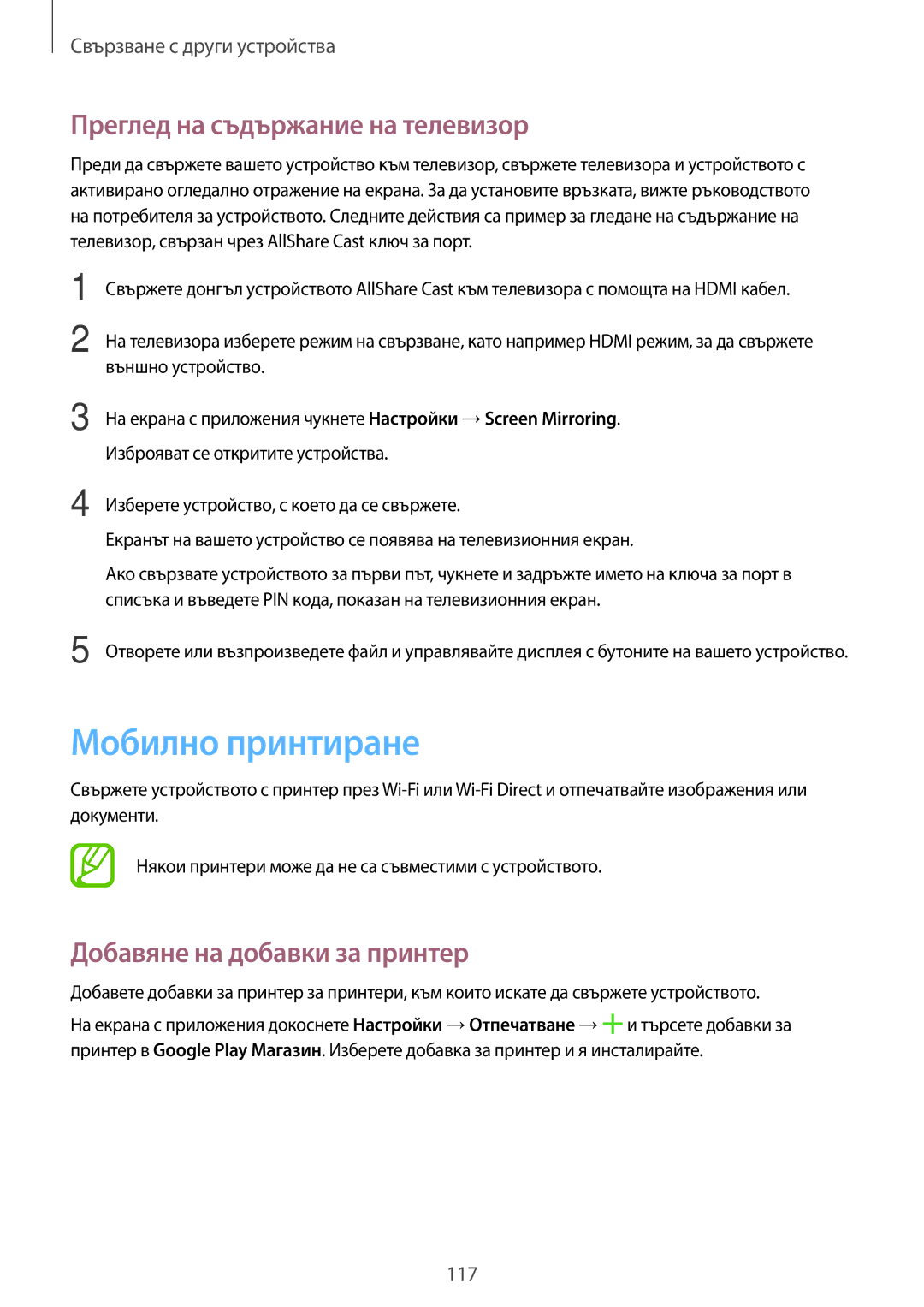Bulgarian /2015. Rev.1.1
Ръководство на Потребителя
19 Отключване и заключване на екрана
Съдържание
69 Съобщения
81 Преглед на съдържание на устройството
82 Спешен режим 83 Съобщение за помощ
119 Надстройка на устройството
Диспечер на устройства и данни
Прочети ме първо
Поддържане на водо- и прахоустойчивостта
Икони с инструкции
Съдържание на пакета
Начално ръководство
Оформление на устройството
Бутони
Инсталиране на SIM или Usim карта и батерия
Използване на SIM или Usim карта и батерия
Начално ръководство
Премахване на SIM или Usim карта и батерия
Поставете отново задния капак
Премахнете задния капак Извадете батерията
Извадете SIM или Usim картата
Зареждане на батерията
Начално ръководство
Намаляване на консумацията на батерията
Инсталиране на карта с памет
Използване на карта с памет
Премахване на картата с памет
Включване и изключване на устройството
Форматиране на картата с памет
Захранване
Отключване и заключване на екрана
Основни функции
Използване на сензорния екран
Чукване
Чукване и задържане
Плъзгане
Двукратно почукване
Раздалечаване и събиране на пръстите
Бързо плъзгане
Начален екран
Оформление на началния екран
Използване на Моето списание
Опции на началния екран
Екран с приложения
Икона Значение
Индикаторни икони
Използване на панела за известяване
Панели за известия и бързи настройки
Пренареждане на бутоните за бързи настройки
Използване на панела за бързи настройки
Затваряне на приложение
Отваряне на приложения
Samsung Galaxy Apps
Google Play Maгaзин
Инсталиране на приложения
Активиране и деактивиране на приложения
Управление на приложения
Активиране на приложения
Чукнете Деинсталиране
Оформление на клавиатурата
Въвеждане на текст
Промяна на езика на въвеждане
Смяна на оформлението на клавиатура
Използване на допълнителни функции на клавиатурата
Въведете текст чрез глас
Превключете към режим на ръкопис
Екранна снимка
Копиране и поставяне
Заснемете екранна снимка докато използвате устройството
Моите файлове
Пестене на енергия
Режим на пестене на енергия
Режим ултра пестене на енергия
Някои приложения може да не съдържат помощна информация
Преглед на помощна информация
Wi-Fi
Връзки с мрежи
Мобилни данни
Ускорител на изтегляне
Привързване и Mobile hotspot
За привързването и мобилните точки за достъп
Използване на USB привързване
Използване на мобилната точка за достъп
Свържете устройството си с компютър чрез USB кабел
Отметнете Сдвояване през USB
Използване на Bluetooth привързване
Отметнете Bluetooth привързване
Hotspot
Преглеждане във въздуха
Движения и жестове
Умно известяване
Директно повикване
Спир. звук/пауза
Поставяне на длан върху екрана
Обръщане на устройството
Умно паузиране
Плъзнете с длан за заснемане
Множ. прозорец
Въздушен изглед
За Множ. прозорец
Стартиране на Множ. прозорец
Движения и функции за използване
Регулиране на големината на прозореца
Създаване на комбинация от Множ. прозорци
Използване на опциите на Множ. прозорец
Кутия с инструменти
Работа с една ръка
Управление на кратки пътища към записи или приложения
Увеличаване на чувствителността на сензорния екран
Персонализиране
Управление на началния екран и екрана с приложения
Управление на началния екран
Управление на панели
Управление на екрана с приложения
Промяна на метода на сортиране
Скриване на приложения
Задаване на тапет
Задаване на тапет и тонове на звънене
Създаване на папки
Чукнете Задаване Като Тапет или Запис
Промяна на тоновете на звънене
Промяна на метода за заключване на екрана
Шаблон
Парола
За личния режим
Личен режим
Скриване на съдържание
→ Лична →ПРЕМЕСТВАНЕ ТУК
Лесен режим
Преглед на скрито съдържание
Управление на кратки пътища
Използване на Samsung Smart Switch
Използване на Smart Switch Mobile
Използване на резервни акаунти
Настройка на акаунти
Използване на Smart Switch с компютри
Използване на Samsung Kies
Добавяне на акаунти
Телефон
Осъществяване на повиквания
Чукнете Телефон на екрана с приложения
Отговор на повикване
Получаване на повиквания
Отхвърляне на повикване
Осъществяване на повиквания от списъка със записи
Пропуснати повиквания
Опции по време на гласов разговор
По време на гласов разговор
Автоматично отхвърляне на повиквания от нежелани номера
По време на видео разговор
Добавяне на записи
Контакти
Преместване на записи от други устройства
Създаване на записи ръчно
Създаване на записи от визитки
Импортиране и експортиране на записи
Търсене на записи
Добавяне на кратки пътища към началния екран
Чукнете →Добавяне на бърз клавиш в началния екран
Съобщения
Съобщения и имейли
Изпращане на съобщения
Чукнете , за да изпратите съобщението
Преглеждане на входящи съобщения
Настройка на имейл акаунти
Подразбиране
Четене на имейли
Изпращане на имейли
Камера
Основно заснемане
Заснемане на снимки или записване на видеоклипове
Стартиране на камерата при заключен екран
Избирателен фокус
Камерата се изключва автоматично, когато не се използва
Етикет на камерата
Камера
Авто
Режими на заснемане
Красиво лице
Снимка и още
Когато сте готови с редактирането на снимките, чукнете
Панорама
Чукнете Режим →Вирт. обик
Вирт. обик
Управление на режимите на заснемане
Дв. камера
Изтегляне на режими на снимане
Настройки на камерата
Бързи снимки Заснемете серия снимки на движещите се обекти
Режим на запис Променете режима на запис
Камера
Преглед на съдържание на устройството
Галерия
Спешен режим
Помощ за безопасност
За режима на спешност
Активиране на режима на спешност
Съобщение за помощ
Получаване на известия
Известия за лоши метеорологични условия гео новини
Използване на визуалния елемент за гео новини
Изскачащи известия
Стартиране на режим деца
Режим Деца
Начален екран на режима за деца
Родителски контрол
Област за игра на режима за деца
Planner
Finder
Създаване на събития или задачи
Търсене на съдържание
Чукнете ЗАПИС, за да запазите събитието или задачата
Синхронизиране на събития и задачи с вашите акаунти
Въведение
Health
Стартиране на S Health
Основен екран на S Health
Допълнителна информация
Voice
Чукнете →Settings →Language, след което изберете език
За S Voice
Настройка на езика
Интернет
Чукнете →Settings →Voice wake-up →Set wake-up command
Събуждане на S Voice, докато е в режим на готовност
Промяна на командата за събуждане
Музика
Възпроизвеждане на музика
Аларма
Достъп до музика на регистрирано устройство
Възпроизвеждане на музика, запазена на други устройства
Достъп до песен на устройство наблизо
→ Adapt Sound →Включено
Видео
Възпроизвеждане на видеоклипове
Тази функция е налична само в пейзажна ориентация
Достъп до видеоклип на устройство в близост
Достъп до видеоклип на регистрирано устройство
Аларма
Часовник
Настройка на аларми
Спиране на аларми
Хронометър
Световен часовник
Таймер
Създаване на часовници
Записка
Калкyлатор
Съставяне на записки
Търсене на записки
Диктофон
Записване на гласови бележки
Чукнете Диктофон на екрана с приложения
Dropbox
Възпроизвеждане на гласови бележки
Чукнете Dropbox на екрана с приложения
Flipboard
Smart Remote
За Smart Remote
Чукнете Smart Remote на екрана с приложения Чукнете Начало
Свързване към телевизор
Гледане на телевизия, използвайки устройството
Зона на активност
Google apps
Търсете информация и разглеждайте страници
Изпращайте или получавайте имейли чрез услугата Google Mail
Търсете бързо за елементи в Интернет или вашето устройство
Изтегляйте игри от Google Play Maгaзин и ги играйте с други
За Bluetooth
Bluetooth
Изпращане и получаване на данни
Сдвояване с други Bluetooth устройства
Изпращане на изображение
На екрана с приложения чукнете Галерия Изберете изображение
Раздвояване на Bluetooth устройства
Wi-Fi Direct
За Wi-Fi Direct
Свързване на други устройства
Край на връзката на устройството
На екрана с приложения чукнете Настройки →Wi-Fi
Използване на NFC функцията
За NFC
Изпращане на данни
Покупка с NFC функцията
Активирайте функцията S Beam на приемащото устройство
Beam
За Quick Connect
Бързо свързване
Повторно търсене на устройства
Прекратяване на връзката с устройства
Споделяне на съдържание
За огледалното отражение на екрана
Screen Mirroring
Мобилно принтиране
Преглед на съдържание на телевизор
Добавяне на добавки за принтер
Отпечатване на съдържание
Свързване към принтер
Надстройка на устройството
Диспечер на устройства и данни
Надстройка по въздух
Надстройка със Samsung Kies
Свързване като медийно устройство
Прехвърляне на файлове между устройството и компютър
Свързване със Samsung Kies
Архивиране и възстановяване на данни
Използване на Google акаунт
Чукнете Настройки на екрана с приложения
Използване на Samsung акаунт
Извършване на нулиране на данните
Настройки
Wi-Fi
Относно настройките
Бързи настройки
Ускорител на изтегляне
Настройване на спящ режим на Wi-Fi
Bluetooth
Привързване и Mobile hotspot
Режим полет
Място
Ползване на данни
Още мрежи
Свързване и споделяне
Приложение за съобщения по подразбиране
Мобилни мрежи
Устройства наблизо
Звук и визуализация
Отпечатване
Screen Mirroring
Дисплей
Шрифт
Режим на екрана
Светодиоден индикатор
Тапет
Множ. прозорец
Заключен екран
Панел за известяване
Кутия с инструменти
Работа с една ръка
Лесен режим
Персонализиране
Достъпност
→ Стартиране на урока„Изследване чрез докосване
134
Личен режим
Активен бутон
Движение
Движения и жестове
Въздушен изглед
Акаунти
Потребител и архивиране
Облак
Архивиране и нулиране
Език и въвеждане
Системен
Език
По подразбиране
Опции за синтез на реч
Гласово въвеждане с Google
Четене на глас на напомн
Скорост на показалеца
Помощ за безопасност
Дата и час
Батерия
Аксесоари
Пестене на енергия
Памет
Настройване на заключване на SIM картата
Защита
Помощ
Приложения
За устройството
Диспечер на приложения
Устройството не се включва
Разрешаване на проблеми
Сензорният екран реагира бавно или некоректно
Батерията ви е изтощена. Заредете батерията
Звукът отеква по време на разговор
Вашето устройство е горещо на допир
Не можете да откриете друго Bluetooth устройство
Данните, запазени в устройството, са се изгубили
Copyright
![]() и търсете добавки за принтер в Google Play Maгaзин. Изберете добавка за принтер и я инсталирайте.
и търсете добавки за принтер в Google Play Maгaзин. Изберете добавка за принтер и я инсталирайте.